win11正式版終于發布了,那就裝上試試.....[愛慕]
經過一系列操作後系統順利安裝完成,但.......[撇嘴]
整體來說系統的外觀和流暢還是不錯的,畢竟長時間面對win10的方框框,看着這樣的界面還是爽了不少。
有驚喜就有失落啊!!! 開始菜單、任務欄、鼠标右鍵菜單.......[捂臉]
開始菜單還好說,畢竟你是win11,沒有改變怎麼能行呢?但這個任務欄我就不理解了,這麼高,而且還沒有調整。為了那一點點的屏幕高度(而且我還是覺得小任務欄好看點),經過網站查詢資料終于是改成了小的任務欄,關鍵是右側圖标那叫一個亂,而且日期也顯示不完整啊。這會沒有辦法了,各種查詢都無答案。難道這就是一個系統剛誕生的必然産物嗎?不服氣的我還是在經過各種折騰後終于找到了解決方案。
下面就為大家展示一下我的折騰結果:

開始菜單已經更改成我喜歡的樣式

鼠标右鍵也變回了經典的全顯示模式

點擊網絡圖标後的效果

點擊音量圖标後的效果

點擊時間彈出時間及日期

這是整體修改後的效果
目前就做了這些修改,最終還是讓我對win11這個系統有了使用的興趣。也許在以後的使用過程中還會有各種問題,隻希望在以後的更新中這些問題都能解決。
最後請大家猜一猜我是做什麼工作的啊![呲牙][呲牙][呲牙]
,更多精彩资讯请关注tft每日頭條,我们将持续为您更新最新资讯!